Para desligar as alterações assinaladas o processo é o mesmo utilizado para ligá-las. A maioria dos utilizadores procura a fase de como desligar as alterações assinaladas no Word é porque existem teclas curtas que podem ativar as alterações assinaladas quando estas não são necessárias. Desligar as alterações assinaladas no Word é um fenómeno que significa que você consegue fazer o trabalho sem nenhum incômodo. Essas alterações assinaladas também podem ser adicionadas erroneamente ao ficheiro do Word, portanto, precisam ser excluídas. Em todos esses casos, deve conhecer o processo completo de desligar o rastreamento para facilitar. Isto irá explicar os passos em detalhe.
Como desativar alterações assinaladas no Word
Como mencionado anteriormente, as mudanças no formato de assinalamento relacionadas ao Word são fáceis de manipular. A melhor parte da remoção das alterações assinaladas é que ela permite aos utilizadores superar as partes da formatação que são desnecessárias. A gestão global do programa Word é facilitada. O processo de desligar as alterações assinaladas é muito fácil de realizar. É aconselhável seguir os passos que são mencionados como abaixo.
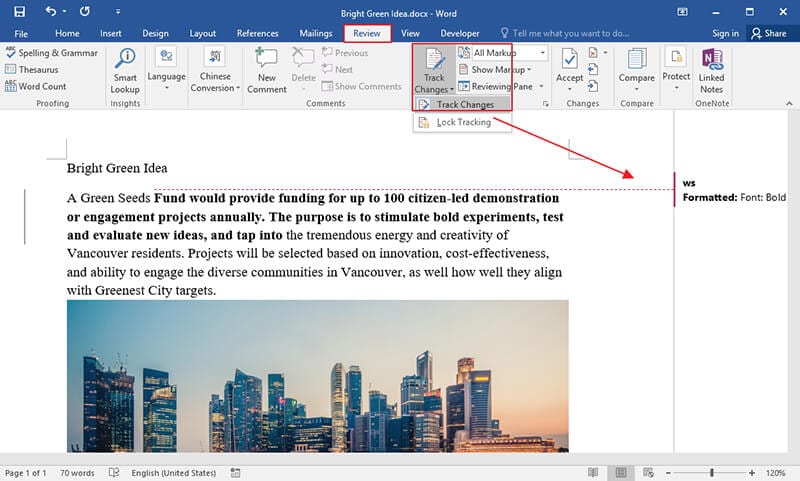
1. Tem de abrir o documento Word para iniciar o processo. Você estará a aceder automaticamente à barra de ferramentas principal do programa.
2. Clique no separador "Rever" do programa para avançar com o processo.
3. Sob o título de rastreamento verá a opção de "Alterações Assinaladas".
4. Você só precisa pressionar a tecla "Alterações Assinaladas" que será destacada para desligá-lo. Isto conclui o processo na sua totalidade.
5. Também pode processar as outras mudanças no Word usando as opções "Rastrear mudanças" e as outras escolhas do menu suspenso.
6. O mais importante de tudo é a "Opção de Assinalar Alterações". Há várias opções que quer explorar nisto. Algumas das opções muito importantes que deve explorar a este respeito:
- i. A marcação das linhas de rastreamento pode ser alterada usando esta opção. Inclui comentários do autor, cujo layout também pode ser alterado, se quiser.
- ii. O layout dos movimentos também pode ser alterado, se quiser. Os movimentos de e para também podem ser rastreados e alterados, se quiser. A estrutura de linhas também pode ser alterada, se quiser.
- iii. Realce as células baseadas na tabela. Você pode adicionar, remover, dividir e fundir as células, se quiser. Esta seção das opções permite alterar o layout desta seção do rastreador, se quiser.
- iv. As linhas exibidas também podem ser alteradas para garantir que estejam de acordo com os seus documentos. Os estilos de linha e as mudanças de aparência podem ser alterados, se quiser.
- v. As alterações assinaladas aparecem sempre no tipo do balão. Este balão pode ser alterado para garantir que a aparência esteja exatamente de acordo com a aparência do doc.

Vantagens do PDF Document
O PDF é um dos formatos mais populares que são altamente aconselhados tanto para as empresas como para os utilizadores individuais. Tudo isto devido ao fato de o PDF ser seguro e protegido. A melhor parte do PDF é que ele é universal. Não faz parte de nenhum sistema operacional. O PDF Format não pode ser editado de forma alguma. Isso significa que você pode facilmente apresentar os documentos em PDF no tribunal de justiça.
Se alguém tentar manipular o PDF Format, então deixa um rastro que pode ser facilmente rastreado. O PDF também assegura que a legibilidade se torne fácil em todos os dispositivos. Os documentos PDF podem ser facilmente transferidos de um local para outro, uma vez que não podem ser utilizadas ferramentas de edição normais. Se forem utilizados programas especializados, a pista de auditoria revelará tudo.
Solução PDF Versátil
PDFelement é uma das melhores maneiras de garantir a manipulação dos ficheiros PDF. O programa é altamente seguro e protegido. Também assegura que os ficheiros PDF sejam editados e tornados mais interativos. O PDFelement é conhecido pela sua interface e, pela mesma razão, é também altamente avaliado.
Escolher o programa PDFelement significa que tem a melhor ferramenta para fazer o PDF funcionar como quer. As outras caraterísticas incluem a sua criatividade e acessibilidade, o que o torna um dos melhores programas do mercado. O PDFelement é altamente recomendado a todos os profissionais de PDF que trabalham no formato, familiarizem-se com PDFelement sobre como usá-lo.

- Abra, guarda, imprima e marque os PDFs com este programa, pois facilita o processo.
- Adicione, remova, redimensione, rode e mova os objetos interativos em seu PDF.
- Use o poder de OCR para desbloquear o texto dentro do seu PDF.
- Aprovar e assinar os documentos digitalmente usando este fantástico programa.
- OCR parcial ou específico definido pelo utilizador pode ser executado usando este programa.
 100% Seguro | Sem Anúncios |
100% Seguro | Sem Anúncios |
